WPS巧用单元格格式对齐功能实现文字横倒竖斜
来源:岁月联盟
时间:2010-03-07
初接触WPS 2009,看看以前的基本东东还能不能实现,还行!顺便记录下来。
同样的“说明”两个字,通过单元格格式对齐功能的设置,可以做到以下显示:
如何达到以上效果呢,请动手操作。
(1)B1单元格:输入“说明”后的正常字体显示;
(2)对齐-90度设置,为A5单元格显示(行高足够的话);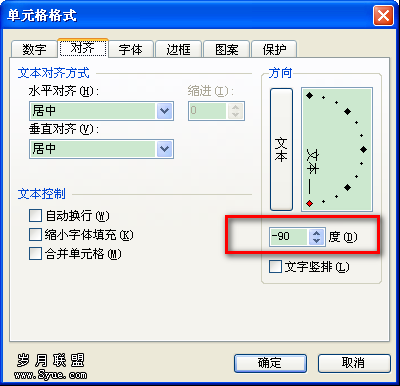
(3)对齐90度设置,为C8单元格显示(行高足够的话);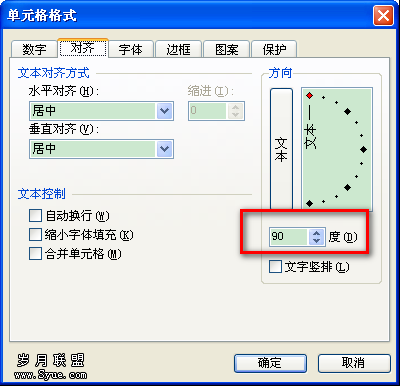
(4) 对齐45度设置,为C7单元格显示(行高足够的话);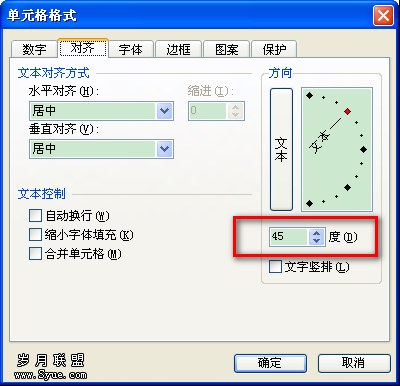
(5) 对齐-45度设置,为C6单元格显示(行高足够的话);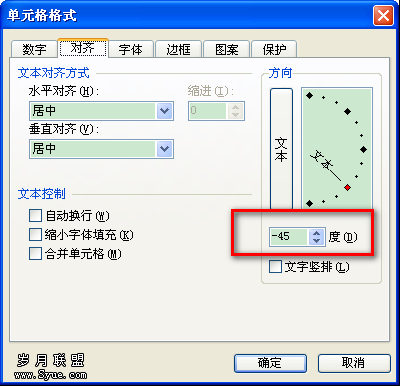
(6) 在(2)或者(3)操作的基础上再设置字体,手工加一个“@”(西文),为B5或者B8单元格显示(行高足够的话);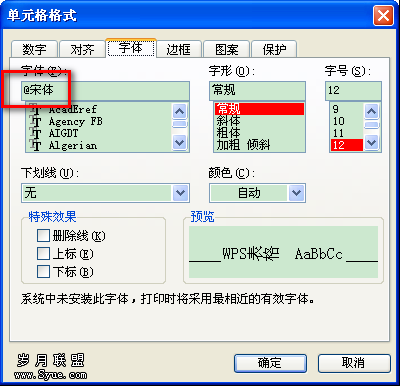
(7) 在(4)或者(5)操作的基础上再设置字体,手工加一个“@”(西文),为A6或者A7单元格显示(行高足够的话);
(8) 如果字体设置保持“@”(西文),把“对齐”设置为“文字竖排”,则为C5单元格单元格显示(行高足够的话);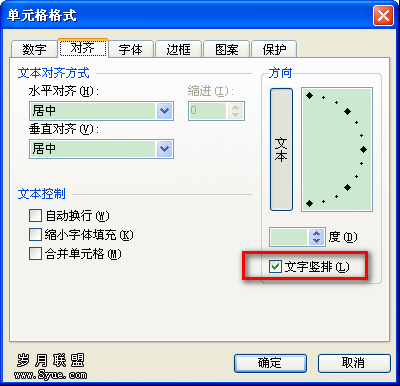
(9) 要想达到D、E、F列的显示效果,除完成上述各设置步骤外,再要进行以下两步操作。
a) 单元格设置“自动换行”;
b)对应的行高手工拉小(到合适高度);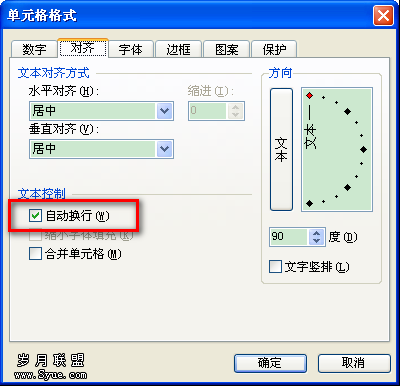
不再细说,操作一下就明白了(色彩对应)。
(终于把文字和图片贴上来了,原来“上传附件-浏览”后,只要光标指向需要插入的地点,按[插入]就可以了。)
上一篇:利用WPS插件轻松较验身份证信息
下一篇:WPS 2010公测版实测体验










